Bạn đang xem bài viết Cách tắt chế độ tự động update trên Firefox tại Pgdphurieng.edu.vn bạn có thể truy cập nhanh thông tin cần thiết tại phần mục lục bài viết phía dưới.
Bạn sử dụng trình duyệt Firefox và cảm thấy phiền bởi tính năng tự động cập nhật – tự động update của trình duyệt. Không những đưa ra các thông báo chúng còn vô tình làm chậm tốc độ mạng của bạn. Vậy là cách nào để có thể tắt chế độ tự động update trên FireFox? Hãy cùng với Pgdphurieng.edu.vn.vn đi tìm hiểu rõ hơn qua bài viết này nhé!

Để thực hiện việc tắt chế độ tự động Update trên trình duyệt FireFox chúng ta thực hiện như sau:
Bước 1: Tại giao diện của trình duyệt FireFox, bạn mở một tab mới và nhìn sang góc phải trình duyệt, vào biểu tượng bánh răng.
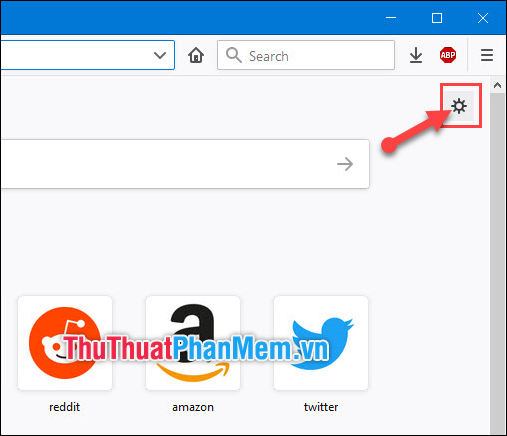
Bước 2: Sau đó tại mục General bạn kéo xuống tìm mục FireFox Updates rồi tích chọn Check for updates but let you choose to install them (Kiểm tra cập nhật nhưng bạn mới là người lựa chọn cài đặt hay không).
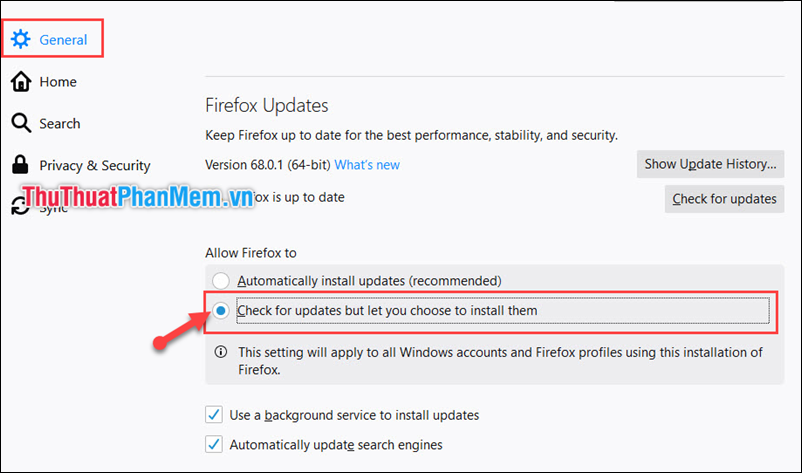
Như vậy là đã hoàn thành việc tắt tính năng tự động cập nhật của FireFox. Sau này nếu bạn tự mình muốn cập nhật trình duyệt thì hãy ấn chọn vào mục Check for updates. Khi đó nếu nhận được thông báo Firefox is up to date thì phiên bản Firefox của bạn đã là mới nhất rồi.
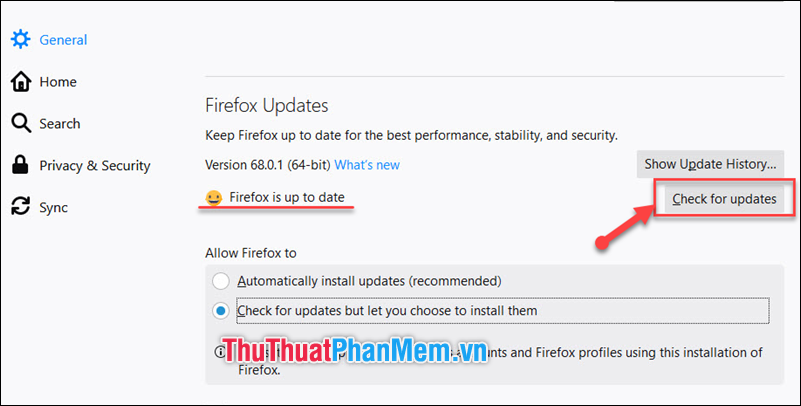
Trên đây là hướng dẫn cách tắt tính năng updates trên trình duyệt Firefox mà Pgdphurieng.edu.vn.vn gửi đến các bạn. Hy vọng bài viết này sẽ giúp ích cho các bạn. Cảm ơn các bạn đã theo dõi bài viết!
Cảm ơn bạn đã xem bài viết Cách tắt chế độ tự động update trên Firefox tại Pgdphurieng.edu.vn bạn có thể bình luận, xem thêm các bài viết liên quan ở phía dưới và mong rằng sẽ giúp ích cho bạn những thông tin thú vị.
Nguồn: https://thuthuatphanmem.vn/cach-tat-che-do-tu-dong-update-tren-firefox/
Từ Khoá Tìm Kiếm Liên Quan:
